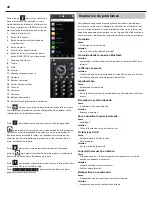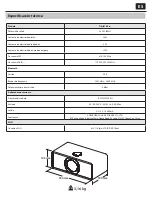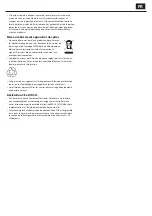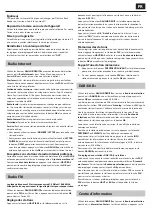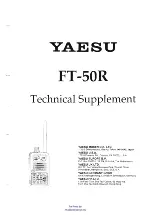34
FR
bouton
OK
pour accéder à l'écran du centre de documentation.
Informations météorologiques :
Pour sélectionner les informations
météo pour l’endroit souhaité, sélectionnez d’abord le continent en
utilisant le
Bouton de sélection
pour faire défi ler et le bouton
OK
pour
confi rmer. Ensuite, le pays, suivi de la ville.
Une fois la ville choisie, les informations suivantes s’affi cheront : la
température du moment, l'image du symbole météo, la plage de
température approximative pour les 5 prochains jours.
Informations fi nancières :
Choisissez parmi un éventail d’indices
boursiers du monde entier. Utiliser le bouton
Bouton de sélection
pour faire défi ler et le bouton
OK
pour confi rmer.
Informations sur le système :
Affi chez la version du système et les
informations de connexion sans fi l. Si des informations sans fi l sont
sélectionnées, des informations telles que la puissance du signal WIFI
peuvent être trouvées.
Spotify Connect
Le produit est compatible avec Spotify Connect, ce qui lui permet de
fonctionner comme des haut-parleurs sans fi l contrôlés par l’application
Spotify disponible pour iOS, les appareils intelligents Android et un client
de bureau pour les PC. Pour passer en mode Spotify Connect, appuyez sur
la touche MENU afi n d’accéder à l’écran du menu principal, faites tourner le
bouton de sélection pour parcourir l’élément jusqu’à ce que le logo Spotify
soit mis en évidence et appuyer brièvement sur le bouton de sélection
pour le sélectionner.
REMARQUES
: Un compte Spotify Premium est
requis pour utiliser Spotify Connect.
REMARQUES
: Assurez-vous que l’option <Maintenir le réseau connecté> soit
activée sur l’appareil. Cela activera le streaming Spotify sur l’appareil en mode
veille ou en mode non réseau tel que DAB / DAB +, FM et entrée auxiliaire.
Lorsque le mode Spotify Connect est sélectionné, avant qu’une connexion
avec une application Spotify ne soit établie, le message <En attentes
d’utilisateur> s’affi che.
REMARQUES
: La reproduction des illustrations d’album sur
l’écran de visualisation peut prendre jusqu’à 10 secondes.
Comment utiliser Spotify Connect
Écoutez à haut volume avec Spotify Connect
1.
Connectez votre appareil Sharp DR-I470 à votre réseau wifi .
2.
Ouvrez l’application Spotify sur votre téléphone, tablette ou
ordinateur portable en utilisant le même réseau wifi
3.
Entamez une chanson et sélectionnez Appareils disponibles.
4.
Sélectionnez votre Sharp DR-I470 et commencez à écouter.
Pour plus d’informations sur comment paramétrer et utiliser Spotify Connect,
rendez-vous sur www.spotify.com/connect.
Le logiciel Spotify est soumis à des licences tierces qui se trouvent ici : https://
www.spotify.com/connect/third-party-licenses
Pour établir une connexion entre l’application Spotify et la radio, les
appareils doivent être connectés au même réseau WiFi.
Pour agrandir l’illustration affi chée sur l’appareil, appuyez brièvement sur la
touche MENU. Appuyez à nouveau pour revenir à l’affi chage standard.
REMARQUES
: Une fois la connexion établie, le compte Spotify est lié à la
fois à l’application et à l’appareil, ce qui permet de connecter le DR-I470.
En contrôlant Spotify à partir du DR-I470, vous pouvez modifi er le volume,
écouter ou mettre le son en pause, et avancer ou reculer dans votre liste de
lecture à l’aide de la télécommande.
Les modifi cations apportées par la télécommande sont répercutées sur
l’application Spotify Connect et sur l’appareil.
Tant que l’application Spotify est connectée à la radio sur le même réseau
et que l’option <Maintenir le réseau connecté> a été sélectionnée, vous
pouvez généralement allumer la radio lorsque vous démarrez la lecture de
l’application Spotify.
Fonction AUX
Entrée AUX (AUX IN)
Utilisez les boutons
GAUCHE/DROITE
ou tournez le
Bouton de sélection
pour choisir
<AUX>
dans l'écran Menu, appuyez sur le bouton
OK
pour
accéder au mode AUX.
Branchez un câble AUX dans votre radio et branchez le câble via le port
AUX-IN situé à l'arrière de la radio. Commencez à émettre de l'audio à partir
de votre appareil et cela devrait émettre sur la radio en mode AUX.
Sortie ligne (casque)
Sur le panneau arrière de la radio, la
Prise de casque
permet d'écouter
l'audio de votre radio. Commencez à lire de l'audio à partir des paramètres
Radio Internet, AUX ou Bluetooth.
Bluetooth
Utilisez les boutons
GAUCHE/DROITE
ou tournez le
Bouton de sélection
pour choisir
<Bluetooth>
dans l'écran Menu, appuyez sur le bouton
OK
pour accéder au mode Bluetooth.
1.
Accédez aux paramètres de votre appareil pour connecter votre
appareil à la radio via Bluetooth.
2.
Sélectionnez le nom
“SHARP DR-I470”
dans la liste que l'on peut
trouver à partir de votre appareil. Une fois la connexion établie,
la radio émettra un son
“Connecté”
, et “
Bluetooth Connecté
”
apparaîtra à l'écran.
3.
Sélectionnez l'audio choisi sur votre appareil et écoutez-le.
4.
Vous pouvez maintenant profi ter de la musique de votre appareil.
5.
Pour vous déconnecter l'un de l'autre, basculez vers un autre mode de
lecture ou désactivez la fonction Bluetooth sur votre appareil.
AirMusic Control - Application SHARP
Smart Control
Une fois que l’utilisateur a téléchargé et installé l’application
SHARP Smart
Control
sur son appareil mobile, l’application sert à la gestion à distance
de l’appareil. Veuillez noter que, la radio
DR-I470
et l’appareil mobile avec
l’application
SHARP Smart Control
doivent être connectés au même
réseau, sans quoi les deux appareils ne pourront pas se connecter. Ouvrez
l’application et la liste des appareils disponibles s’affi chera.
Cliquez sur l’appareil approprié pour vous connecter.
REMARQUES
: l’appareil règlera automatiquement la
langue de la radio DR-I470 sur la langue défi nie sur l’appareil
mobile avec l’application SHARP Smart Control.
Le code QR de SHARP Smart Control App est disponible dans: Internet Radio>
Service> App
L’application permet à l’utilisateur de contrôler l’appareil via son
téléphone portable :
Choisissez l’onglet approprié pour gérer la radio.
Appuyez sur l’icône
pour affi cher l’onglet latéral. Sélectionnez
Paramètres pour entrer plus d’options (changer le nom du périphérique,
vérifi er les mises à jour logicielles, rechercher d’autres périphériques ou
affi cher plus d’informations).
Содержание DR-I470 Pro
Страница 75: ......